TechDaily.id – Meningkatkan kecepatan Wifi dapat dilakukan dengan mudah. Ada beberapa hal yang perlu kamu perhatikan untuk bisa meningkatkan kecepatan Wifi kamu.
Penempatan router yang tepat sangat penting untuk konektivitas dan kecepatan yang stabil. Kesalahan umum yang dilakukan pengguna adalah menempatkan router di sudut terpencil untuk menyembunyikan kekacauan yang disebabkan oleh kabel dan kawat panjang.
Beberapa orang menempatkan router di lantai di belakang furnitur tertentu. Itu tidak ideal. Router sebaiknya dipasang di lokasi sentral, seperti ruang tamu, di mana semua ruangan dan sudut rumah dapat diakses untuk jangkauan yang lebih baik, sebagaimana dikutip dari BGR.
Selain itu, ada beberapa material yang digunakan dalam konstruksi yang juga menyebabkan hambatan tinggi dalam transmisi bandwidth ke dan dari router. Cermin, logam, blok beton, dan bahkan air sangat mengganggu, sementara batu bata dan kaca berwarna juga berkontribusi terhadap gangguan tingkat menengah. Oleh karena itu, letakkan router jauh dari material tersebut untuk koneksi yang lebih kuat.

Beralih pita Wi-Fi
Router Wifi memanfaatkan gelombang radio untuk mengirimkan informasi dari router ke perangkat yang terhubung. Pita frekuensi yang paling umum didukung adalah 2,4 GHz dan 5 GHz, meskipun pita 6 GHz merupakan inovasi terbaru pada Wi-Fi 6E. Dimulai dengan pita 2,4 GHz, pita ini memiliki 11 kanal dan memungkinkan jangkauan yang lebih luas.
Namun, masalah utamanya adalah perangkat pintar lain juga beroperasi pada pita frekuensi yang sama. Pita 5 GHz memungkinkan kecepatan transmisi data yang lebih cepat, sementara pita 6 GHz menawarkan kecepatan yang lebih tinggi dan jangkauan yang lebih baik.
Oleh karena itu, mengganti pita Wi-Fi dari 2,4 GHz ke 5 GHz atau 6 GHz akan mengurangi kemacetan lalu lintas, sehingga kamu mendapatkan latensi dan kecepatan yang lebih tinggi.
Lebih lanjut, pita ini juga menentukan kecepatan maksimum yang dapat diberikan oleh router. 2,4 GHz dapat mendukung 100 Mbps, 5 GHz dapat bekerja dengan 1 Gbps, dan 6 GHz dapat mencapai 2 Gbps. Namun, sebelum mengganti pita, pastikan router mendukung pita yang lebih tinggi.

Ganti Channel Wifi
Router biasanya diatur ke kanal Wifi tertentu secara default, dan ketika kanal ini menjadi padat, kecepatan jaringan di perangkat kamu dapat terhambat. Misalnya, router tetangga kamu mungkin juga berada di kanal yang sama dengan kamu, sehingga menyebabkan peningkatan kepadatan.
Pertama, temukan saluran yang paling tidak padat menggunakan aplikasi Wifi Analyzer di ponsel Android kamu atau AirPort Utility di iPhone. Kemudian, akses pengaturan router dengan memasukkan alamat IP yang ditentukan ke peramban— yang umum adalah 192.168.1.1 dan 192.168.0.1.
Masuk dengan kredensial yang diberikan oleh ISP Anda atau cari di bagian belakang router. Buka bagian “pengaturan nirkabel” dan pilih pita Wi-Fi yang sedang digunakan — bisa 2,4 GHz atau 5 GHz. Gunakan menu tarik-turun untuk memilih saluran yang ditemukan sebelumnya melalui aplikasi dan pilih saluran dengan lalu lintas paling sedikit.
Simpan pengaturan dan mulai ulang router untuk memeriksa apakah ada peningkatan kecepatan. Banyak pengguna Reddit merasakan peningkatan kecepatan yang signifikan setelah menerapkan pengaturan baru.
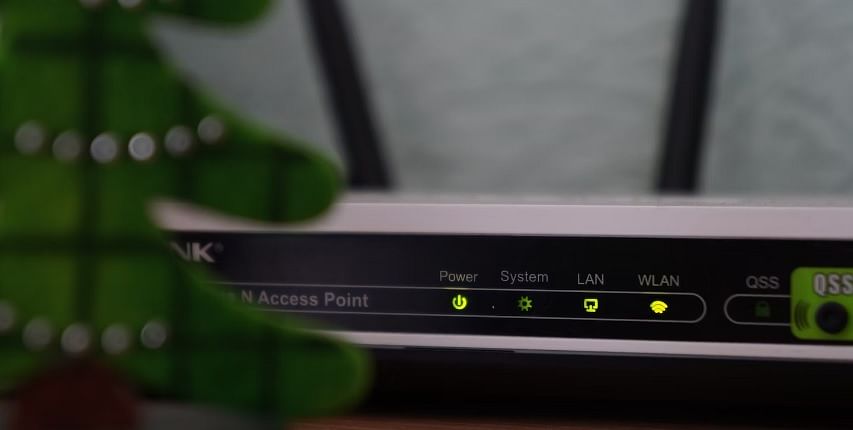
Update Firmware Router
Seperti perangkat pintar lainnya, memperbarui firmware router sangat penting untuk mendapatkan performa dan kecepatan maksimal. Produsen secara berkala merilis pembaruan firmware untuk model-model yang ada guna mengatasi masalah yang terdeteksi pada firmware terbaru, seperti celah keamanan, bug, dan gangguan.
Menginstal pembaruan terbaru akan memperbaiki masalah-masalah yang umum dilaporkan ini untuk meningkatkan performa router kamu secara keseluruhan dengan mengurangi lag dan kecepatan yang lebih baik.
Tidak hanya itu, menghilangkan celah keamanan dan kerentanan juga melindungi router kamu dari potensi upaya peretasan atau ancaman malware. Selain itu, kamu mendapatkan kompatibilitas dengan perangkat teknologi terbaru yang mungkin tidak didukung oleh edisi firmware sebelumnya.
Cari pembaruan terbaru yang tersedia di situs web resmi produsen dan unduh, jika ada. Pastikan berkas pembaruan firmware sesuai dengan versi perangkat keras router kamu, atau hal buruk dapat terjadi, seperti garansi hangus atau kerusakan router.
Kemudian, buka pengaturan router di PC kamu dan temukan bagian “pembaruan firmware”. Tekan tombol pembaruan dan pilih berkas pembaruan yang telah diunduh. Konfirmasikan langkah selanjutnya untuk memulai proses. Setelah selesai, pastikan untuk memulai ulang router sebelum digunakan.
 TP Link merilis router dua band bernama Archer AX10 dengan teknologi wireless fidelity (wifi) 6 di Tanah Air.
TP Link merilis router dua band bernama Archer AX10 dengan teknologi wireless fidelity (wifi) 6 di Tanah Air. Siapkan sistem Wifi mesh
Sistem mesh berbeda dari range extender karena merupakan pengaturan Wifi untuk seluruh rumah, sementara range extender hanya menghilangkan titik mati di rumah.
Untuk membuat sistem mesh, langkah terpenting adalah membeli router Wi-Fi mesh yang dilengkapi node tambahan, yang terhubung secara nirkabel ke router pusat untuk jangkauan yang luas. Jika dipasang dengan benar, kamu akan merasakan peningkatan kecepatan dan kinerja di semua perangkat.
Yang perlu kamu lakukan hanyalah menempatkan router di lokasi sentral, mendistribusikan node di berbagai sudut dan ruangan di rumah, menghubungkannya ke router dan menggunakan aplikasi ponsel pintar yang sesuai untuk mengonfigurasi sistem mesh, menyatukan semua node dan router di bawah satu struktur yang saling terhubung. Ingatlah untuk mengamankan sistem Anda dengan kata sandi.
Jumlah ruangan dan lantai di rumah kamu menentukan jumlah node yang diperlukan dan sistem Wi-Fi mesh mana yang paling sesuai dengan kebutuhan.
Ada beberapa pilihan yang dapat dipilih, termasuk AmpliFi HD dari Ubiquiti Networks, yang mengungguli semua pesaing teratas dalam uji kecepatan dan metrik performa lainnya.
 TP-Link memperkenalkan wireless router khusus gaming seri Archer AX11000 di Indonesia.
TP-Link memperkenalkan wireless router khusus gaming seri Archer AX11000 di Indonesia. Mengurangi gangguan nirkabel
Kebanyakan router Wifi beroperasi pada frekuensi 2,4 GHz atau 5 GHz, sama seperti kebanyakan perangkat pintar di rumah kamu. Ponsel pintar, microwave, hotspot, dan beberapa perangkat Bluetooth semuanya menggunakan frekuensi yang sama, sehingga menyebabkan gangguan pada transmisi Wi-Fi.
Perhatikan indikator tertentu, seperti kecepatan unggah dan unduh yang berkurang, kekuatan Wi-Fi yang rendah, kinerja yang lebih lambat, dan koneksi terputus ketika beberapa perangkat pintar digunakan secara bersamaan.
Router Wifi hanya dapat menangani sejumlah perangkat tertentu sekaligus. Setiap perangkat yang terhubung menggunakan sebagian bandwidth router. Semakin banyak pengguna berarti ada peningkatan lalu lintas pada frekuensi router, sehingga menurunkan kecepatannya.
Putuskan sambungan perangkat yang tidak digunakan, dan hapus juga perangkat tambahan di pengaturan router. Setelah koneksi dihapus, hubungkan satu perangkat dan periksa kinerja Wi-Fi. Ini akan memberi gambaran yang lebih jelas tentang kapasitas router kamu.
 TP Link juga menawarkan router access point berteknologi wifi 6 berupa seri EAP620 HD yang dapat beroperasi di dalam ruangan seperti kantor atau kafe.
TP Link juga menawarkan router access point berteknologi wifi 6 berupa seri EAP620 HD yang dapat beroperasi di dalam ruangan seperti kantor atau kafe. Ganti Router
Router bertanggung jawab untuk mengirim dan menerima data ke dan dari perangkat kamu. Jika router sudah tua, kamu mungkin mengalami masalah seperti kecepatan internet yang lebih lambat, koneksi terputus, dan panas berlebih. Spesifikasi router mungkin juga tidak sesuai dengan paket internet kamu, sehingga mungkin tidak mendukung kecepatan yang dibayar.
Misalnya, paket internet kamu mungkin menawarkan 15 Mbps, sementara router mungkin tidak cukup canggih untuk menyediakannya. Jadi, penting untuk meningkatkannya ke versi yang lebih canggih yang menawarkan dukungan multisaluran, jangkauan yang lebih luas, dan kecepatan yang lebih tinggi. Bersama-sama, fitur-fitur ini akan memberikan kinerja yang kuat dan stabil.













































